Macをもっと効率的に使いたいけど、ショートカットやジェスチャーを覚えるのは大変…。
そんな人向けに、通常の作業の中でよく使うものを中心に36個のおすすめ便利機能をまとめました!
ちょっとずつでもこの記事のショートカットやジェスチャーを覚えていけば、確実にMacでの作業がスピードアップしますよ!
Macを効率的に使いこなすショートカット・テクニック36選
修飾キーについて
修飾キーとは、キーボードショートカットで利用される特殊なキーのことです。
MacとWindowsで違うので注意しましょう。
この記事では、修飾キーの記号(キーボードに印字されているマーク)で表記します。
| 修飾キー | 主な役割 |
|---|---|
| ⌘(コマンド/Cmd) | アプリのショートカット操作の基本となる修飾キー。 コピー&ペーストなどで利用し、WindowsのControlに近い。 |
| ^(コントロール/Control) | 右クリックメニューなど、Mac独自の機能へのショートカットに利用される。 WindowsのControlとは役割が違うので注意。 |
| ⌥(オプション/Option) | WindowsのAltキーに相当する。 |
| ⇧(シフト/Shift) | 文字入力を大文字にしたり、記号にしたりする。 |
Macを使いこなすショートカット9選
まず最初にMacの標準機能を紹介!
特に「1. Spotlight」「2. アプリ切替」を使うと普段の作業が劇的にスムーズになると思います。
また、広い画面で集中して作業したい時には、「8. アプリの全画面表示」も作業スピードが上がります。
このブログもブラウザを全画面表示した状態で書いています!
| # | 機能 | ショートカット | 説明 |
|---|---|---|---|
| 1 | Spotlight | ⌘ + Space | アプリやファイルを検索する機能。アプリを簡単に起動したりできる。 |
| 2 | アプリ切替 | ⌘ + Tab | 開いているアプリを切り替える。 |
| 3 | スクリーンショット (画面全体) | ⌘ + ⇧ + 3 | 画面全体をスクリーンショットして画像保存する。 |
| 4 | スクリーンショット (画面一部) | ⌘ + ⇧ + 4 | 選択した範囲をスクリーンショットして画像保存する。 Spaceを押すと、範囲選択モードとウィンドウ選択モードを切り替えられる。 |
| 5 | スクリーンショットアプリ | ⌘ + ⇧ + 5 | スクリーンショットアプリを起動し、詳細な設定をしてスクリーンショットを撮れる。 また、動画の収録もできる。収録を終了する場合は「⌘ + ⌥ + Esc」。 |
| 6 | アプリの強制終了 | ⌘ + ⌥ + Esc | フリーズしたアプリなどを強制終了できる。 |
| 7 | アプリの最小化 | ⌘ + M | ウィンドウを最小化する。 |
| 8 | アプリの全画面表示 | ⌘.+ ⇧ + F | ウィンドウを全画面表示する/全画面表示を解除する |
| 9 | 画面をロックする | ⌘ + ^ + Q | Macを画面ロックする |
Macを快適にするトラックパッドジェスチャー4選
個人的にはMacのトラックパッド操作はもともとかなりヌルヌルと動くイメージで、もしかしたらマウスよりも使いやすいかも?って思ってます。
そんなMacのトラックパッドをさらに使いこなすおすすめのトラックパッドジェスチャー集です。
最後の「4. ドラッグロック」は、利用するのに事前設定が必要なので注意。
| # | 機能 | ジェスチャー | 説明 |
|---|---|---|---|
| 1 | Mission Control | 3本指で上にスワイプ | Mission Controlを起動する |
| 2 | 仮想デスクトップ、フルスクリーンアプリの切替 | 3本指で左右にスワイプ | 開いている仮想デスクトップや全画面表示のアプリを切り替える。Mission Controlで表示される画面を横に移動する感じ。 |
| 3 | 右クリック | 2本指でタップ | 右クリックと同様の動作をする。 |
| 4 | ドラッグロック | 2回タップ →ドラッグ開始 | ドラッグロックしながらファイルをドラッグする。 ドラッグロックはトラックパッドから指を離してもドラッグが解除されないモード。 「システム設定」>「アクセシビリティ」>「ポインタコントロール」>「トラックパッドのオプション」から設定を有効化すると利用できる。 |
アプリで定番のキーボードショートカット12選
Macで利用する各種アプリにはアプリごとにさまざまなショートカットが用意されています。
そんな中でも、多くのアプリで共通する「定番のショートカット」があります。
初めて使うアプリでも、定番のショートカットを試してみると想像通りに動いたりします。
このあたりのショートカットはWindowsとも共通点のあるものが多いですね。
| # | 機能 | ショートカット | 説明 |
|---|---|---|---|
| 1 | アプリを終了 | ⌘ + Q | アプリを終了する。 |
| 2 | タブを閉じる | ⌘ + W | タブを閉じる。タブが1つしかない場合はウィンドウを閉じる。 |
| 3 | コピー&ペースト | ⌘ + C / ⌘ + V | 選択部分をコピーして、別の場所に貼り付ける。 |
| 4 | カット&ペースト | ⌘ + X / ⌘ + V | 選択部分を切り取って、別の場所に貼り付ける。 ファイルのカット&ペースト(Finder)は別のショートカットなので注意。 |
| 5 | 元に戻す / やり直す | ⌘ + Z / ⌘ + ⇧ + Z | 直前の操作をもとに戻す。 「もとに戻す」でキャンセルした操作をやり直す。 |
| 6 | 選択 | ⇧ + ↑/↓/→/← | テキストや項目を連続して選択する。 |
| 7 | 全て選択 | ⌘ + A | 全ての項目やテキストを選択する。 |
| 8 | 検索 | ⌘ + F | 項目やテキストを検索する。 |
| 9 | 保存 | ⌘ + S | 変更した内容を保存する。 |
| 10 | 複製 | ⌘ + ⇧ + S | 別の名前を付けてファイルを複製する。 |
| 11 | 印刷 | ⌘ + P | 印刷する。プリンターがなくてもPDFとして保存することもできる。 |
| 12 | 環境設定を開く | ⌘ + ,(カンマ) | アプリの環境設定を開く。 |
ファイル管理(Finder)のショートカット7選
ファイルやフォルダを管理するFinderはMacのアプリの中でも最もよく使うものの1つでしょう。
よく使うからこそショートカットで操作できると、かなり作業がスムーズになります。
カット&ペーストの操作が特殊です。
| # | 機能 | ショートカット | 説明 |
|---|---|---|---|
| 1 | カット&ペースト (ファイルを移動) | ⌘ + X / ⌘ + ⌥ + V | 選択したファイルを切り取り、別の場所に貼り付ける。 Windowsのショートカットと違うので注意 |
| 2 | ゴミ箱へ移動 | ⌘ + Delete | 選択したファイルをゴミ箱へ移動する。 |
| 3 | ゴミ箱を空にする | ⌘ + ⇧ + Delete | ゴミ箱を空にする(確認ダイアログ有り)。 |
| 4 | ファイル情報を表示 | ⌘ + I | ファイル情報(サイズ・場所・アクセス権など)を表示する。 |
| 5 | フォルダを作成 | ⌘ + ⇧ + N | 新しいフォルダを作成する。 |
| 6 | 親フォルダに移動 | ⌘ + ↑(上矢印) | 現在のフォルダから一つ上(親フォルダ)に移動する。 |
| 7 | Quick Look | Space | ファイルを開かずにプレビューする |
テキスト編集のショートカット6選
パソコン作業の中でよくある作業にテキスト編集があります。
メール・チャット・資料作成・コーディングなどなど。このブログの執筆もそうです。
文章を書くことにかなりの時間を費やしている人も多いでしょう。
テキスト編集のショートカットを使いこなせば、作業時間をかなり短縮できます。
| # | 機能 | ショートカット | 説明 |
|---|---|---|---|
| 1 | 単語ごとに移動 | ⌥ + ←/→(左右の矢印) | カーソルを単語ごとに移動する。 |
| 2 | 行の先頭/末尾に移動 | ⌘ + ←/→(左右の矢印) | カーソルを行の先頭/末尾に移動する。 |
| 3 | 文書の先頭/末尾に移動 | ⌘ + ↑/↓(上下の矢印) | カーソルを文書の先頭/末尾に移動する。 |
| 4 | 単語ごとに削除 | ⌥ + Delete | 単語ごとに削除する。 |
| 5 | 行の先頭まで削除 | ⌘ + Delete | 行の先頭まで削除する。 |
| 6 | カーソルの右を削除 | fn + Delete | カーソルの右側を削除する。 WindowsのDeleteキーと同様の動作。 |
まとめ
はっきり言って、ショートカットやジェスチャーを覚えるのは大変だし、最初のうちは疲れます。
でも、日々使っていけばだんだんと何も考えなくても自然と操作できるようになってきます。
車の運転やキーボードのブラインドタッチと同じですね。
一度身についてしまえば、今後のMacライフにずっと役立ちます!
ぜひチャレンジしてみてください!
こちらの記事もおすすめ!





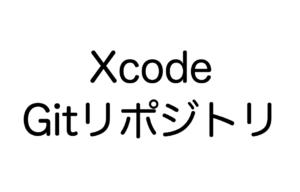


コメント